-
Allgemeines & Aktuelles
-
Organisationseinstellungen
- Anlegen & Verwalten Ihres persönlichen doo Nutzer-Accounts
- Organisationseinstellungen: Verwalten Sie Ihren doo Organisations-Account
- Multi-Nutzer: Arbeiten Sie im Team
- So setzen Sie Ihr Passwort zurück
- Ändern der E-Mail-Adresse Ihres doo Accounts
- Die doo Account-Pakete
- Was kann ich tun, wenn die doo Seite nicht lädt?
- Standard-Bezeichnungen des doo Buchungsprozesses selbstständig anpassen
- Wie lösche ich meinen Account?
- Passwort-Sicherheit bei doo: Welche Möglichkeiten gibt es?
-
Veranstaltungen
-
- E-Mail Inhalte anpassen
- Verwenden von Platzhaltern in Bucher-E-Mail-Vorlagen
- Rechnungsinhalte anpassen
- Teilnehmertickets und QR-Code Scan
- Wie sehen die doo Tickets aus?
- E-Mail-Anhänge für Bucher und Teilnehmer
- Zertifikate & Co: Personalisierte Dokumente erstellen
- Eigene Buchungsbedingungen hinterlegen
- Umsatzauszahlung: Kontodaten & Rechnungsanschrift eingeben und editieren
- Bilinguale (Mehrsprachige) Veranstaltungen erstellen
- Buchungen mit manueller Freigabe
- Warteliste erstellen
- Zugangscodes und Promotion Codes: Vergünstigte Tickets für Ihre Teilnehmer
- doo Widgets: Integration in die eigene Homepage
- Benutzerdefinierte Veranstaltungswebseite
- Wie erstelle ich einen englischen Buchungsprozess?
- Flyer, Programm oder Anfahrtsskizze bereitstellen
- Tipps für einen reibungslosen Einlass
- Wie läuft die Buchung für meine Teilnehmer ab?
- Wie mache ich Testbuchungen?
- Erstellung exklusiver Zugänge zur Registrierung für ausgewählte Kontakte
- Nachträgliches Löschen von Ticketkategorien, Preisänderungen und Anpassungen am Verkaufszeitraum
- Absage von Veranstaltungen
- Was sind Veranstaltungsfelder und wie nutze ich sie am besten?
- Buchungsprozess verkürzen und Daten vorbefüllen: So gestalten Sie den Buchungsprozess möglichst komfortabel für Ihre Bucher
- Tipps für virtuelle Veranstaltungen bei doo
- Einbindung in die eigene Facebookseite
- Event Templates: Vorlagen für Ihre Veranstaltungen erstellen
-
Buchungsverwaltung
- Bucher-Support: So verwalten Sie Ihre Buchungen und Teilnehmer
- Eingehende Buchungen beobachten
- Die Teilnehmerübersicht
- Einladungsliste: Verfolgen Sie den Anmeldestatus bestimmter Kontakte
- Manuelle Registrierung
- Änderung von Teilnehmerdaten und Rechnungsanschrift
- Erneuter Versand automatisch generierter E-Mails
- Umbuchung von Teilnehmern
- Stornierung & Rückerstattung
- Buchungsportal: Buchern ermöglichen, ihre Buchung nachträglich einzusehen und zu bearbeiten
- Buchungsübersicht und Teilnehmerliste herunterladen
- Kauf auf Rechnung: Umgang mit unbezahlten Buchungen
- Was tun, wenn jemand seine Bestätigungs-E-Mail oder Ticket nicht erhalten hat?
-
Kontaktverwaltung
- Kontakte: Einführung und Themenübersicht
- Kontaktdetails: Sammeln von veranstaltungsübergreifenden Kontaktdaten
- Übersicht Kontaktdatenfelder
- Kontaktdatenfelder verwalten
- Kontakte anlegen - Wie kommen Kontakte ins doo Kontaktcenter?
- Kontaktimport: Massenerstellung und -bearbeitung von Kontakten
- Bestehende Kontakte verwalten
- Kontaktgruppen erstellen und verwalten
- Datensynchronisation zwischen Buchungsdaten und doo Kontakt
- E-Mail-Abos: Double-Opt-in & Opt-out Funktionen bei doo
- Kontakte löschen
-
E-Mails
-
- E-Mail Nachrichten: So erstellen Sie eine neue Nachricht
- Kontaktmanagement: So bauen Sie sich saubere Empfängerlisten auf
- Erfolgsbericht: So werten Sie den Versand Ihrer E-Mail-Nachrichten aus
- E-Mail-Aktivitäten: Das bedeuten die Ereignisse bei Ihren E-Mail-Nachrichten
- Bounce Management: Tipps für eine hohe Qualität bei Ihren Empfängerlisten
- Liquid-Code in E-Mail-Nachrichten verwenden für individuelle Personalisierungen
-
-
Webseiten
- Der doo Webseiten-Editor: Erstellen Sie eine individuelle Veranstaltungs-Seite
- Mobiloptimierung: Ihre Webseite für alle Geräte perfekt anpassen
- Einbau verschiedener Tracking Tools auf der Webseite
- Webseiten-Tracking: So integrieren Sie doo in Ihre Google Analytics
- Erstellung eines SSL-Zertifikats (HTTPS) zur Gewährleistung der Datensicherheit
-
Weitere Funktionen
- Optionaler Service: Rückerstattungsabwicklung durch doo
- Ticketdesign: So bekommen Sie Ihr Ticket im Wunschdesign
- Formulare - Erstellen von Umfragen und Feedback-Abfragen für Ihre Teilnehmer
- Berichte / Embedded Reports
- Kundenspezifische E-Mail-Absenderadresse
- E-Mail-Postfach: So verwalten Sie E-Mail-Anfragen Ihrer Teilnehmer innerhalb von doo
- Erstellen von Kalendereinträgen
- Gefilterte Widgets: So werden nur ausgewählte Veranstaltungen angezeigt
-
Automatisierungen
-
Bucher & Teilnehmer FAQs
-
Entwickler-Dokumentation
E-Mail-Anhänge für Bucher und Teilnehmer
ACHTUNG , diese Funktion wird demnächst in Ihrer Funktionsweise verändert!
Wir bitten Sie Anhänge für Ihre Buchenden/Teilnehmenden bereits jetzt über die Option “Veranstaltungsfelder” direkt in der Veranstaltung anzulegen.
- Erstellen Sie zunächst ein Veranstaltungsfeld mit Feldtyp “Datei”. Sie finden diese Option im ersten Schritt der Veranstaltungserstellung/-bearbeitung unter den erweiterten Einstellungen. Weitere Informationen zum Thema Veranstaltungsfelder finden Sie hier.
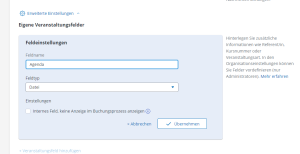
- Laden Sie das Dokument, welches versendet werden soll, über das Drei-Punkt-Menü hoch. Sie können eine PDF- oder JPEG-Datei anhängen.
- Die hochgeladene Datei kann nun sowohl bei doo System-Buchungsmails (z.B. Buchungsbestätigung) als auch für den Kampagnen Versand verwendet werden.
- doo System-Buchungsmails:
-
- Wählen Sie unter E-Mail Inhalte die E-Mail aus, bei welcher Sie die Datei anhängen möchten. Klicken Sie dazu auf “E-Mail Inhalte” bearbeiten.
- Aktivieren Sie die Checkbox “Datei aus eigenem Veranstaltungsfeld als Anhang ” und wählen im Dropdown die Datei aus.
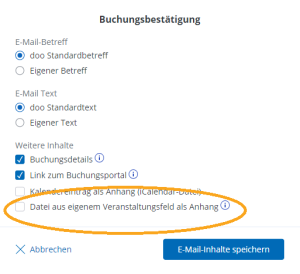
-
- doo System-Buchungsmails:
-
- E-Mail Nachrichten:
- In einer E-Mail Nachricht (Informationen zur Erstellung einer solchen Nachricht finden Sie hier) können Sie die Datei unter den Versandeinstellungen über die Checkbox “Datei aus eigenem Veranstaltungsfeld als Anhang ” zur Nachricht hinzufügen.
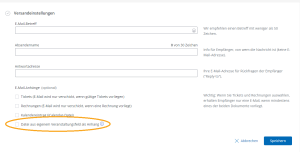
- In einer E-Mail Nachricht (Informationen zur Erstellung einer solchen Nachricht finden Sie hier) können Sie die Datei unter den Versandeinstellungen über die Checkbox “Datei aus eigenem Veranstaltungsfeld als Anhang ” zur Nachricht hinzufügen.
- E-Mail Nachrichten:
Achten Sie bitte darauf die Größe Ihrer Anhänge möglichst gering zu halten, um die Zustellung zu gewährleisten. Je nach E-Mail und Veranstaltungseinstellung können sich auch bereits anderen Dateien wie Tickets und Rechnung im Anhang befinden. Die maximale Größe des Anhangs in Summe darf 7 MB nicht überschreiten.
Bisherige Vorgehensweise (wird in Kürze nicht mehr verfügbar sein):
Sie können auf Wunsch Anhänge mit den automatischen E-Mails verschicken, die Ihre Bucher im Rahmen ihrer Buchung erhalten. So können Sie Ihren Teilnehmern zusätzlich zu ihren Tickets z.B. Ihr Programm oder eine Wegbeschreibung zukommen lassen.
- Rufen Sie über die Veranstaltungsdetails rechts in den Veranstaltungseinstellungen “Tickets & Dokumente” auf.
- Scrollen Sie runter zu “E-Mail-Anhang für Teilnehmer” und klicken auf “Anhang hinzufügen”.
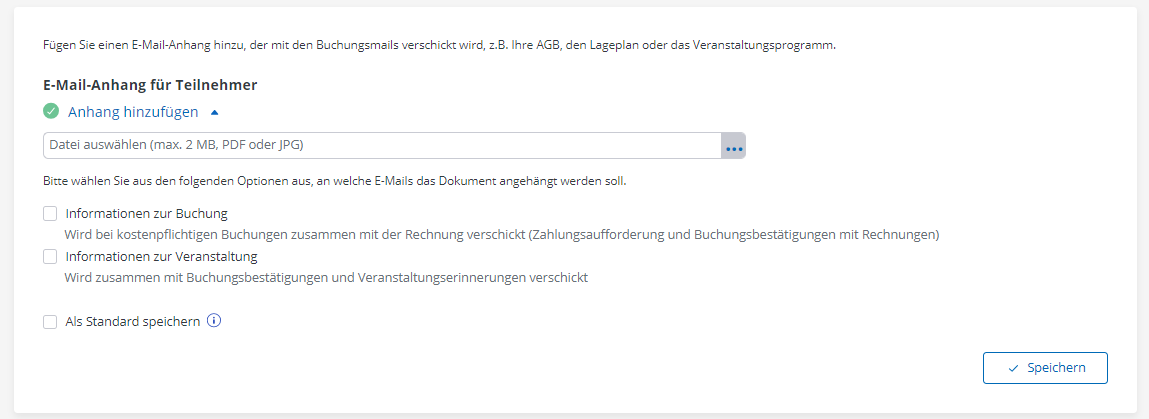
- Laden Sie das Dokument hoch, das an die Teilnehmer verschickt werden soll. Sie können eine PDF- oder JPEG-Datei bis maximal 2 MB anhängen.
- Je nach Inhalt können Sie auswählen, mit welchen Buchungs-E-Mails der Anhang versendet werden soll. Sie können auch beide Optionen gleichzeitig aktivieren. Eine Übersicht über alle Buchungs-E-Mails finden Sie hier.
- Informationen zur Buchung
- Der Anhang wird bei kostenpflichtigen Buchungen zusammen mit der Rechnung bzw. der Zahlungsbestätigung verschickt (E-Mail-Typ: Zahlungsaufforderung und Buchungsbestätigungen mit Rechnung).
- Bei manuellen kostenpflichtigen Buchungen wird der Anhang nur versendet, wenn Sie bei der Buchung festlegen, dass eine Zahlungsbestätigung angehängt werden soll.
- Bei kostenlosen Buchungen wird der Anhang nicht verschickt, da es keine Rechnung bzw. Zahlungsbestätigung gibt. Wenn Sie möchten, dass der Anhang bei kostenlosen Buchungen mitgeschickt wird, setzen Sie den Haken entsprechend bei “Informationen zur Veranstaltung” (s.u.).
- Beispiele: Buchungs- und Stornobedingungen, AGBs, Widerrufsbelehrung
- Informationen zur Veranstaltung
- Der Anhang wird mit der Anmelde- und Zahlungsbestätigung versendet. Die Teilnehmer erhalten ihn also erst, nachdem sie bezahlt haben. Zusätzlich wird er an die Erinnerungsmail angehängt, die die Teilnehmer kurz vor der Veranstaltung erhalten.
- Bei kostenlosen Buchungen wird der Anhang immer verschickt.
- Bei manuellen Buchungen wird der Anhang versendet, wenn eine E-Mail an den Teilnehmer herausgeht, egal ob mit oder ohne Zahlungsbestätigung.
- Beispiele: Anfahrtsplan, Programm, Haftungserklärung, “Bitte mitbringen”-Liste
- Informationen zur Buchung
- Klicken Sie auf “Speichern”, um Ihre Einstellungen zu bestätigen. Wenn Sie vor dem Klick auf “Speichern” das Kontrollkästchen bei “Als Standard speichern” aktivieren, wird der hinterlegte Anhang als Standard hinterlegt und für alle neu angelegten Veranstaltungen übernommen.
- Ihr Anhang wird ab sofort mit den ausgewählten Buchungs-E-Mails an Ihre Bucher versendet.
